使用 CapCut 模板创建视频以释放您的创造力
CapCut 是一款流行的视频编辑应用程序,最近因其用户友好的界面和广泛的编辑选项而受到欢迎。该应用程序最受欢迎的功能之一是其庞大的模板库,允许用户轻松创建具有专业外观的视频。但是,找到合适的 CapCut 模板可能具有挑战性,尤其是对于应用程序的新手而言。本文将提供有关获取更多 CapCut 模板并使用它们创建引人入胜且独特的视频的提示和技巧。无论您是社交媒体影响者、小企业主,还是只是喜欢创建内容的人,这些技巧都将帮助您将视频编辑技能提升到一个新的水平。
指南列表
第 1 部分:如何获取 CapCut 模板 第 2 部分:如何使用 CapCut 模板 第 3 部分:使用更多模板编辑视频的 CapCut 替代方案 第 4 部分:有关 CapCut 模板的常见问题解答第 1 部分:如何获取 CapCut 模板
我们都知道在Capcut上可以直接使用模板。但是数量总是有限制的。并且有的模板需要付费,有的只对CapCut VIP用户开放。因此,这部分将告诉您各种获取 CapCut 模板的方法。
1.使用CapCut的内置模板
CapCut 附带许多可用于创建视频的模板。浏览“模板”选项卡并选择最适合您需要的一个。如果不想使用VIP模板,可以搜索免费模板,然后选择申请。
2.在线搜索CapCut模板
如果您想访问更多 CapCut 模板,您也可以在线搜索它们。 CapCut 用户可以在许多网站和社交媒体平台上分享他们的模板供他人使用。您可以在 Google 或 TikTok 或 Instagram 等平台上搜索 CapCut 模板以查找更多选项。找到喜欢的模板后,您可以下载并导入它。
3. 创建自己的模板
如果对在线模板不满意,您可以使用 Adobe Photoshop 或 Canva 等设计软件创建自己的模板。创建模板后,您可以将它们导入 CapCut 并使用它们来创建视频。
4. 加入 CapCut 模板组
许多 CapCut 用户在 Facebook 和 Reddit 等社交媒体平台上创建群组,他们在这些平台上共享模板。您可以加入这些群组并浏览其他用户发布的模板。要找到这些群组,请在您喜欢的社交媒体上搜索 CapCut 模板,并寻找拥有大量成员的群组。
5. 寻找模板网站
除了搜索引擎之外,还有几个网站提供免费的 CapCut 模板供下载。一些流行的包括 CapCut 模板、CapCut 模板俱乐部和 CapCut Temple。这些网站有各种模板,因此您可以选择最适合您需要的模板。
您可以免费访问更多 CapCut 模板,并使用这些方法创建出众的高质量视频。
第 2 部分:如何使用 CapCut 模板
现在您已经找到了足够多的 CapCut 模板。如果您需要学习如何在 CapCut 上使用这些模板,这部分将告诉您如何逐步进行。
步骤1。打开设备上的 CapCut 应用程序。点击屏幕底部的“模板”。
第2步。浏览不同类别中可用的各种模板。或者在您的设备上选择模板。
第 3 步。点击“使用”将模板导入到您的项目中。并通过添加照片、视频和文本来自定义模板。
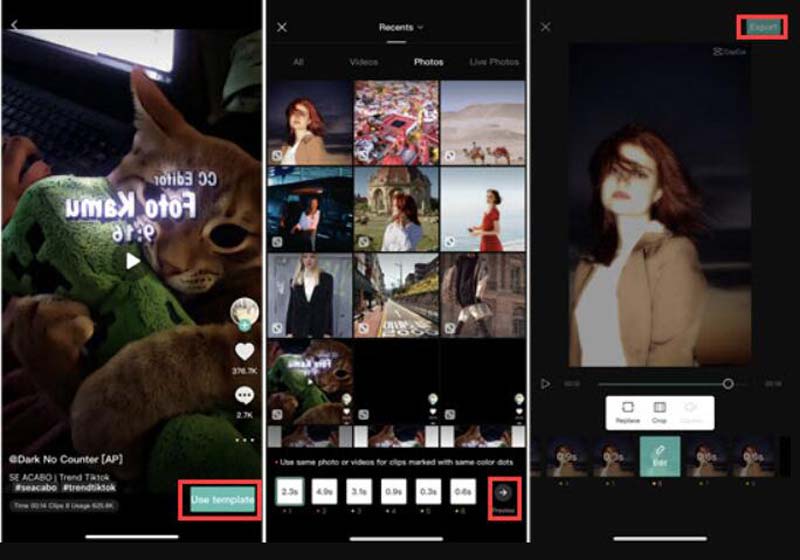
第 3 部分:使用更多模板编辑视频的 CapCut 替代方案
假设您正在寻找另一种具有更多模板的视频编辑工具。您可以使用 AnyRec Video Converter.该软件有许多视频模板和效果供您应用到您的视频。模板主题有生日、假期、旅行等,可以表达您的心情。录制抖音抖音视频的好帮手 vlogmas的想法.您可以使用它们来创建各种主题视频。此外,本软件还可以在线导入视频模板,让您的视频更专业。

步骤1。启动 AnyRec 软件时,您可以看到“MV”按钮。单击它以选择您的模板。
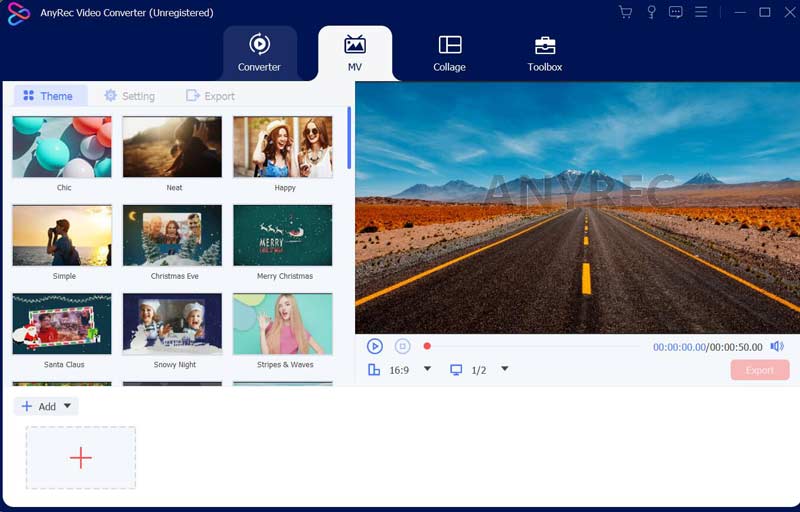
第2步。您可以应用许多主题和模板。您可以添加多个视频以将它们合并到底部。
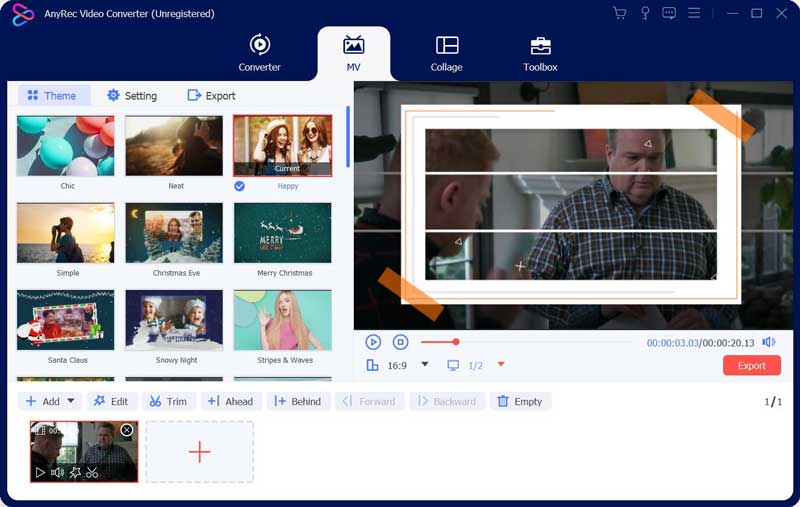
第 3 步。应用模板后,您可以选择目的地并单击右侧屏幕上的“导出”按钮。
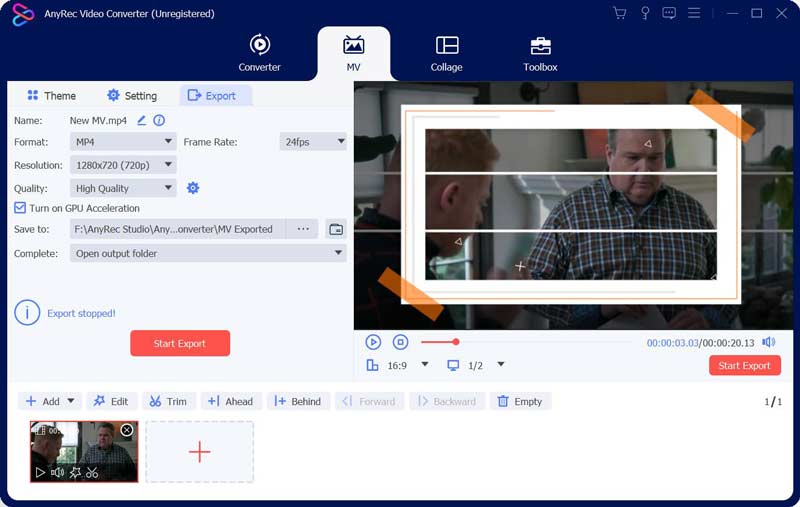
第 4 部分:有关 CapCut 模板的常见问题解答
-
我可以创建我的 CapCut 模板吗?
是的。您可以通过设计视频和照片项目并将它们保存为应用程序中的模板来创建 CapCut 模板。
-
我可以自定义 CapCut 模板吗?
是的。您可以通过用您的照片和视频替换占位符内容、更改文本以及调整效果和过渡来自定义 CapCut 模板。
-
有多少 CapCut 模板可用?
CapCut 模板会不断添加和更新,因此没有固定数量的可用模板。但是,许多模板具有各种样式和主题。
结论
通过遵循本文中概述的提示和技巧,您可以获得更多 CapCut 模板并使用它们创建吸引观众注意力的引人入胜且独特的视频,例如叠加或 并排视频.因此,继续尝试不同的模板和功能,看看您的创造力会把您带到哪里。但是如果你想要一个在 Windows 或 Mac 上有更多模板的视频编辑工具,你可以使用 AnyRec Video Converter。
